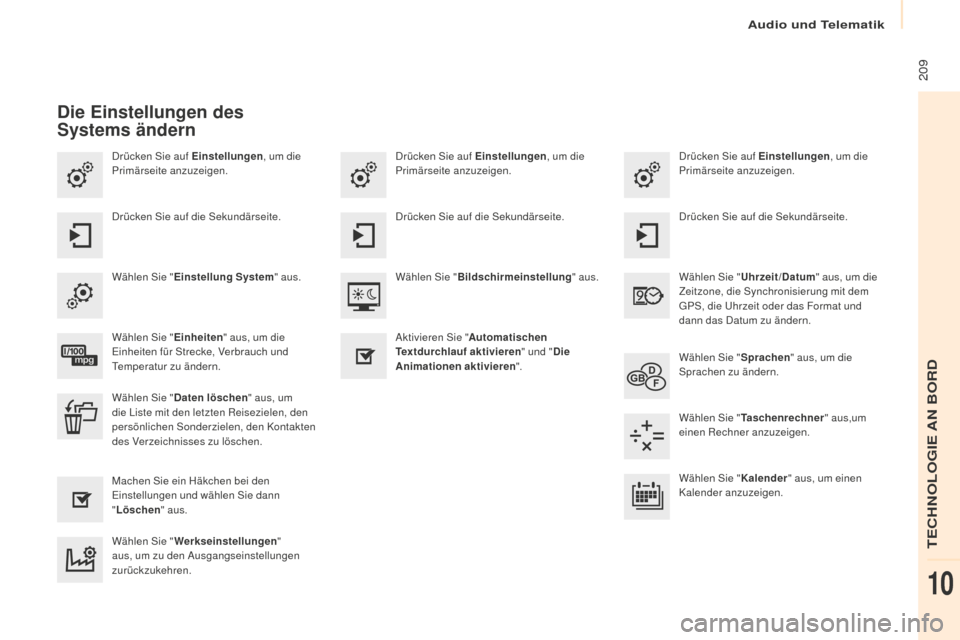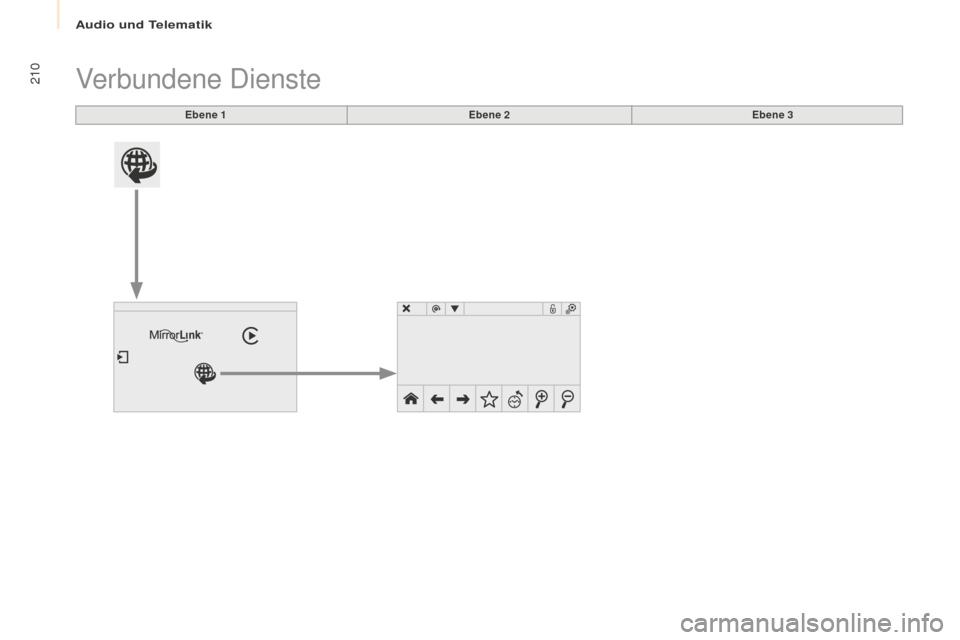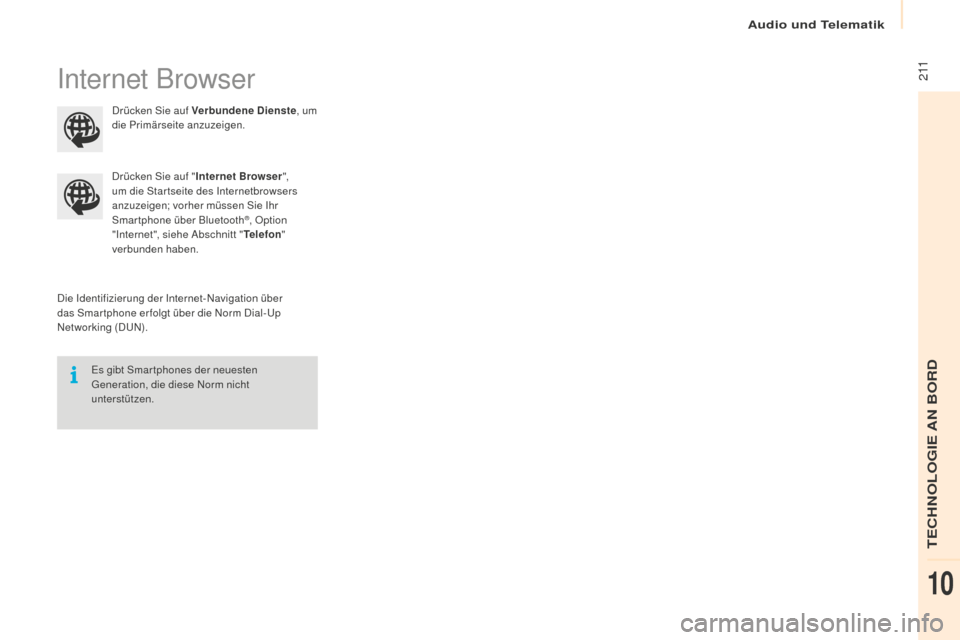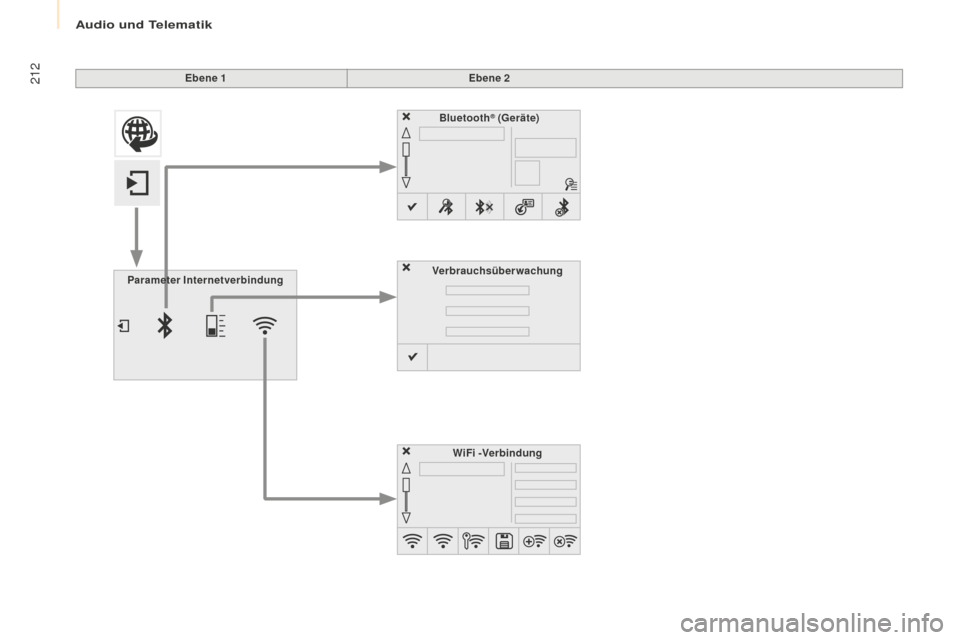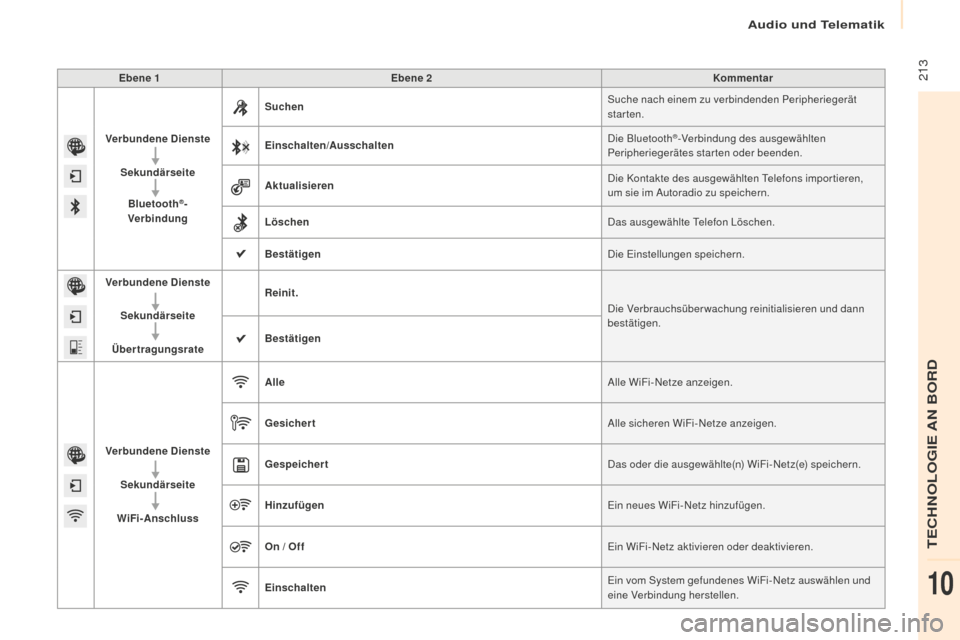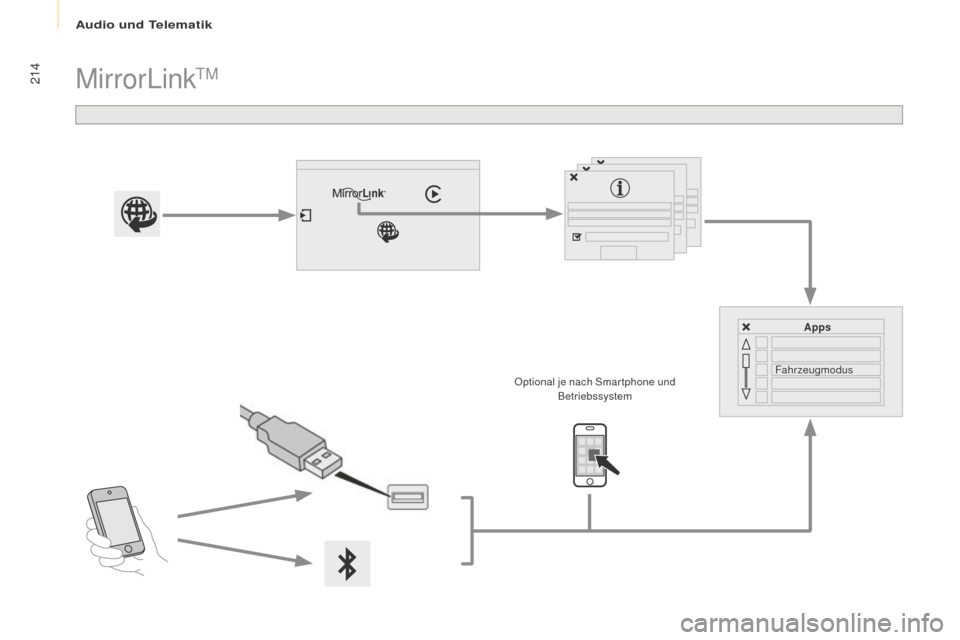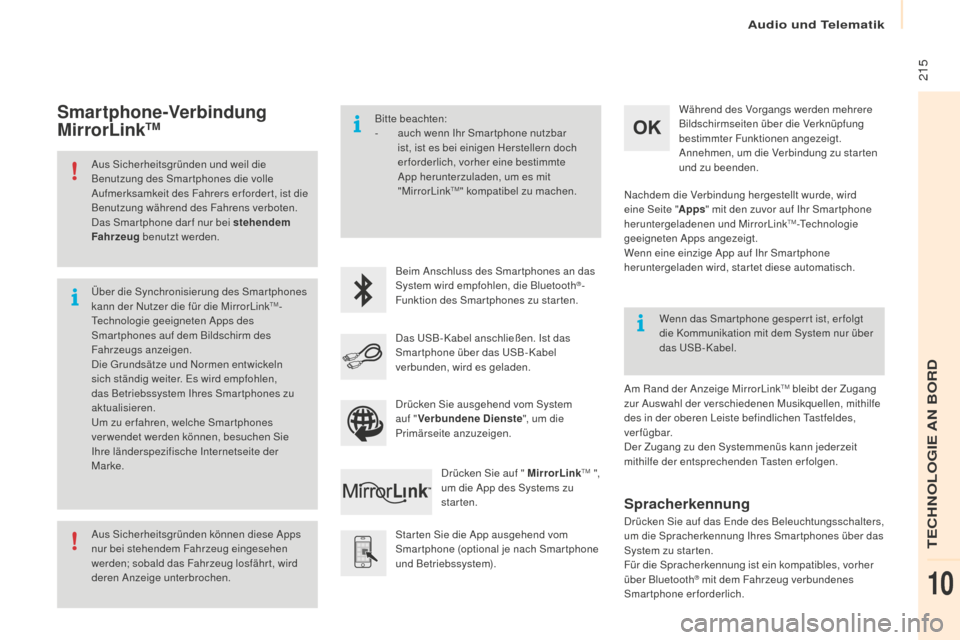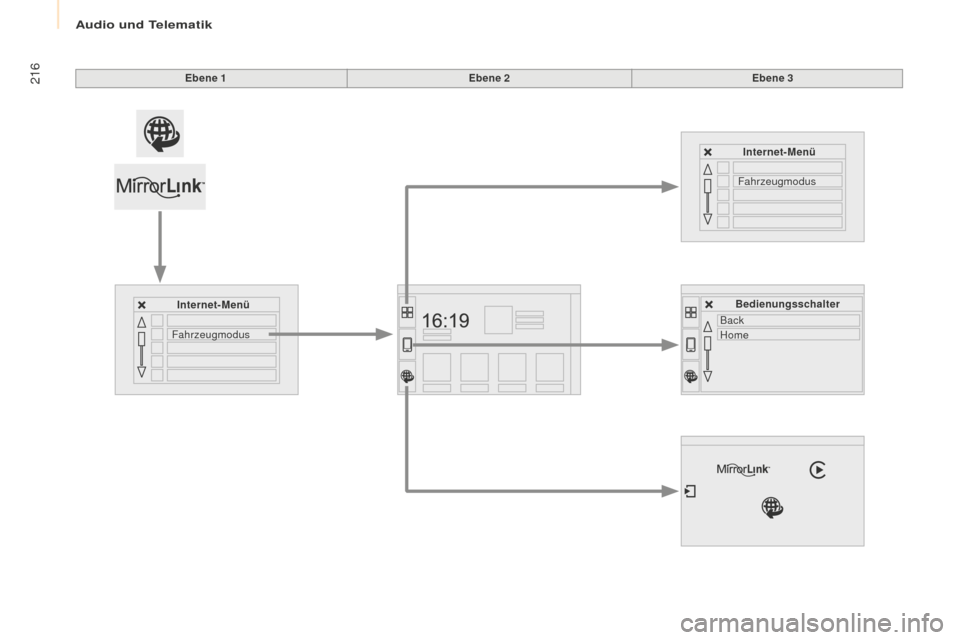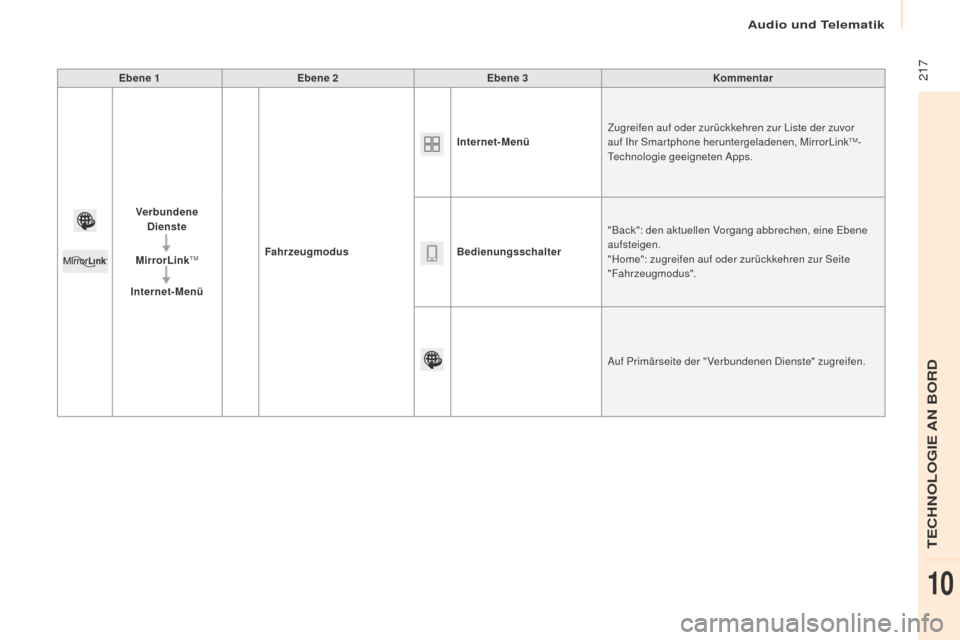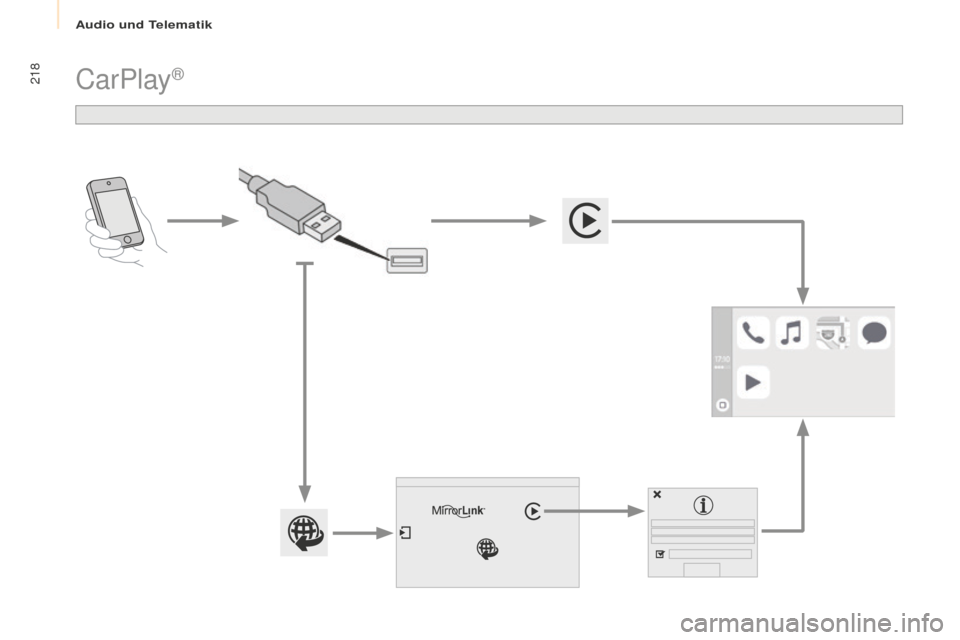Peugeot Partner 2016 Betriebsanleitung (in German)
Partner 2016
Peugeot
Peugeot
https://www.carmanualsonline.info/img/29/15984/w960_15984-0.png
Peugeot Partner 2016 Betriebsanleitung (in German)
Trending: fuse, CD player, stop start, ABS, ad blue, ESP, USB
Page 211 of 260
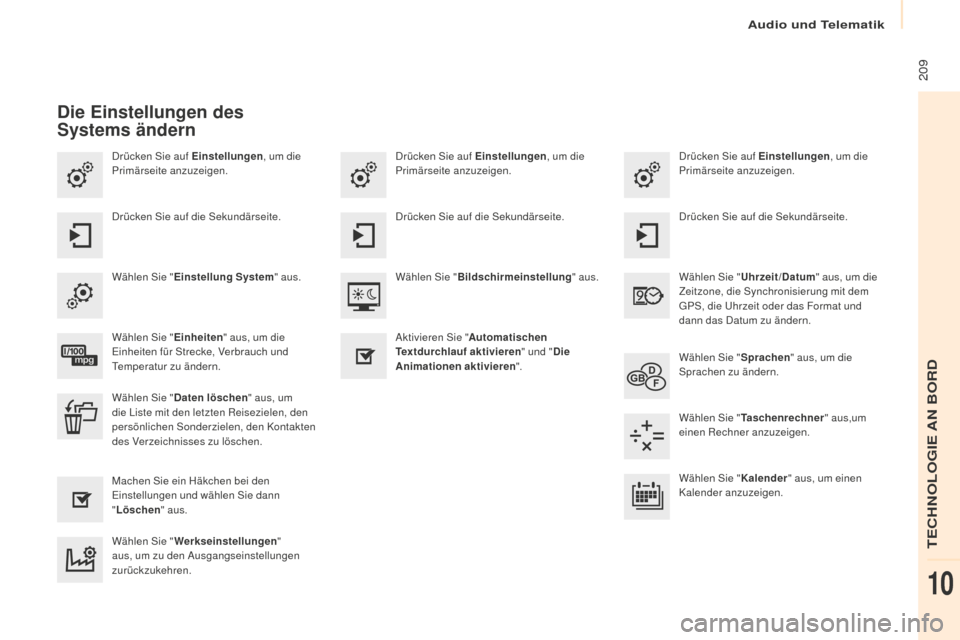
209
Partner-2-Vu_de_Chap10a_SMEGplus_ed02-2015
Drücken Sie auf Einstellungen, um die
Primärseite anzuzeigen. Drücken Sie auf Einstellungen
, um die
Primärseite anzuzeigen.
Drücken Sie auf Einstellungen
, um die
Primärseite anzuzeigen.
Drücken Sie auf die Sekundärseite. Drücken Sie auf die Sekundärseite.
Drücken Sie auf die Sekundärseite.
Wählen Sie " Einstellung System " aus. Wählen Sie "Uhrzeit/Datum " aus, um die
Zeitzone, die Synchronisierung mit dem
GPS, die Uhrzeit oder das Format und
dann das Datum zu ändern.
Wählen Sie "
Bildschirmeinstellung " aus.
Wählen Sie " Einheiten" aus, um die
Einheiten für Strecke, Verbrauch und
Temperatur zu ändern. Wählen Sie "
Sprachen" aus, um die
Sprachen zu ändern.
Aktivieren Sie "
Automatischen
Textdurchlauf aktivieren " und "Die
Animationen aktivieren ".
Wählen Sie " Daten löschen " aus, um
die Liste mit den letzten Reisezielen, den
persönlichen Sonderzielen, den Kontakten
des Verzeichnisses zu löschen. Wählen Sie "
Taschenrechner " aus,um
einen Rechner anzuzeigen.
Machen Sie ein Häkchen bei den
Einstellungen und wählen Sie dann
" Löschen " aus. Wählen Sie "
Kalender" aus, um einen
Kalender anzuzeigen.
Wählen Sie " Werkseinstellungen "
aus, um zu den Ausgangseinstellungen
zurückzukehren.
Die Einstellungen des
Systems ändern
Audio und Telematik
TECHNOLOGIE A
N BORD
10
Page 212 of 260
210
Partner-2-Vu_de_Chap10a_SMEGplus_ed02-2015
Verbundene Dienste
Ebene 1Ebene 2Ebene 3
Audio und Telematik
Page 213 of 260
2 11
Partner-2-Vu_de_Chap10a_SMEGplus_ed02-2015
Internet Browser
Die Identifizierung der Internet-Navigation über
das Smar tphone er folgt über die Norm Dial-Up
Networking (DUN).Drücken Sie auf "
Internet Browser ",
um die Star tseite des Internetbrowsers
anzuzeigen; vorher müssen Sie Ihr
Smartphone über Bluetooth
®, Option
"Internet", siehe Abschnitt " Telefon"
verbunden haben.
Es gibt Smartphones der neuesten
Generation, die diese Norm nicht
unterstützen. Drücken Sie auf Verbundene Dienste
, um
die Primärseite anzuzeigen.
Audio und Telematik
TECHNOLOGIE A
N BORD
10
Page 214 of 260
212
Partner-2-Vu_de_Chap10a_SMEGplus_ed02-2015
Ebene 1Ebene 2
Parameter Internetverbindung WiFi -Verbindung
Bluetooth
® (Geräte)
Verbrauchsüberwachung
Audio und Telematik
Page 215 of 260
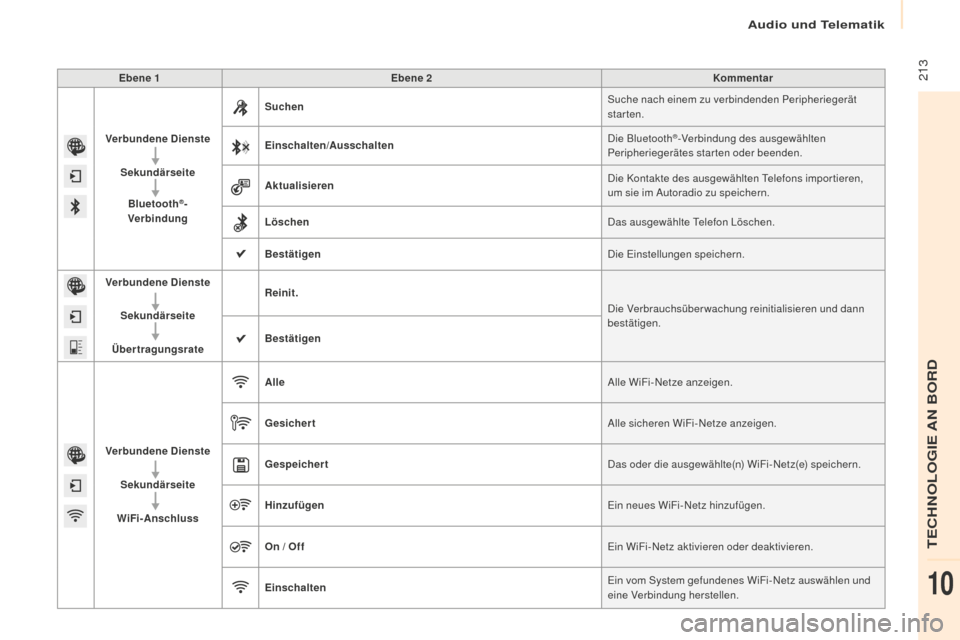
213
Partner-2-Vu_de_Chap10a_SMEGplus_ed02-2015
Ebene 1Ebene 2 Kommentar
Verbundene Dienste SekundärseiteBluetooth
®-
Verbindung Suchen
Suche nach einem zu verbindenden Peripheriegerät
starten.
Einschalten/Ausschalten Die Bluetooth
®-Verbindung des ausgewählten
Peripheriegerätes starten oder beenden.
Aktualisieren Die Kontakte des ausgewählten Telefons impor tieren,
um sie im Autoradio zu speichern.
Löschen Das ausgewählte Telefon Löschen.
Bestätigen Die Einstellungen speichern.
Verbundene Dienste
Sekundärseite
Übertragungsrate Reinit.
Die Verbrauchsüberwachung reinitialisieren und dann
bestätigen.
Bestätigen
Verbundene Dienste Sekundärseite
WiFi-Anschluss Alle
Alle WiFi-Netze anzeigen.
Gesichert Alle sicheren WiFi-Netze anzeigen.
Gespeichert Das oder die ausgewählte(n) WiFi-Netz(e) speichern.
Hinzufügen Ein neues WiFi-Netz hinzufügen.
On / Off Ein WiFi-Netz aktivieren oder deaktivieren.
Einschalten Ein vom System gefundenes WiFi-Netz auswählen und
eine Verbindung herstellen.
Audio und Telematik
TECHNOLOGIE A
N BORD
10
Page 216 of 260
214
Partner-2-Vu_de_Chap10a_SMEGplus_ed02-2015
MirrorLinkTM
Apps
Fahrzeugmodus
Optional je nach Smar tphone und
Betriebssystem
Audio und Telematik
Page 217 of 260
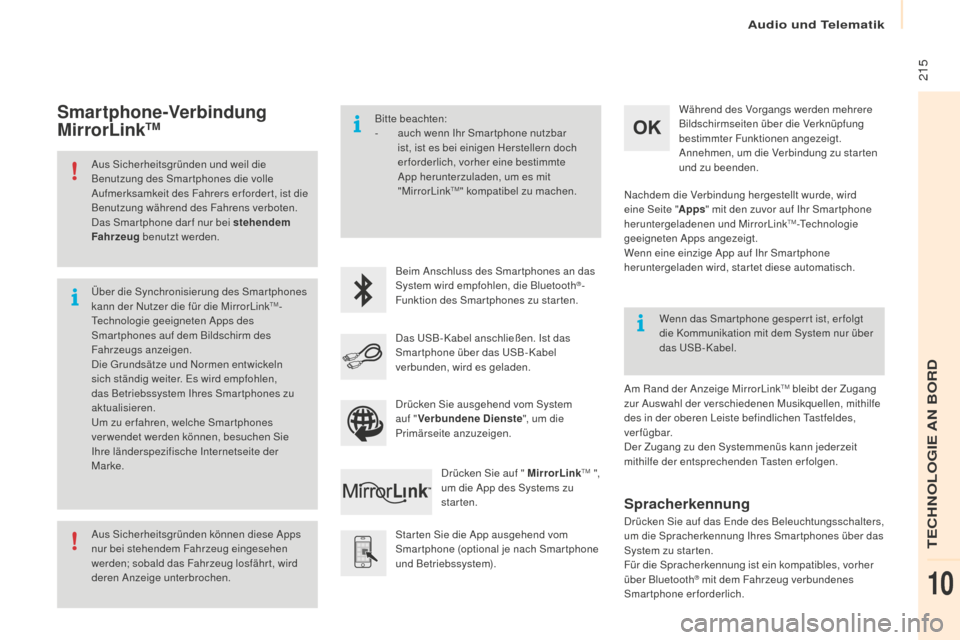
215
Partner-2-Vu_de_Chap10a_SMEGplus_ed02-2015
Aus Sicherheitsgründen und weil die
Benutzung des Smar tphones die volle
Aufmerksamkeit des Fahrers er forder t, ist die
Benutzung während des Fahrens verboten.
Das Smar tphone dar f nur bei stehendem
Fahrzeug benutzt werden.
Aus Sicherheitsgründen können diese Apps
nur bei stehendem Fahrzeug eingesehen
werden; sobald das Fahrzeug losfährt, wird
deren Anzeige unterbrochen. Über die Synchronisierung des Smartphones
kann der Nutzer die für die MirrorLink
TM-
Technologie geeigneten Apps des
Smartphones auf dem Bildschirm des
Fahrzeugs anzeigen.
Die Grundsätze und Normen entwickeln
sich ständig weiter. Es wird empfohlen,
das Betriebssystem Ihres Smartphones zu
aktualisieren.
Um zu erfahren, welche Smartphones
verwendet werden können, besuchen Sie
Ihre länderspezifische Internetseite der
Marke. Bitte beachten:
-
au
ch wenn Ihr Smar tphone nutzbar
ist, ist es bei einigen Herstellern doch
erforderlich, vorher eine bestimmte
App herunterzuladen, um es mit
"MirrorLink
TM" kompatibel zu machen.
Beim Anschluss des Smartphones an das
System wird empfohlen, die Bluetooth
®-
Funktion des Smartphones zu starten.
Star ten Sie die App ausgehend vom
Smartphone (optional je nach Smartphone
und Betriebssystem). Während des Vorgangs werden mehrere
Bildschirmseiten über die Verknüpfung
bestimmter Funktionen angezeigt.
Annehmen, um die Verbindung zu star ten
und zu beenden.
Das USB-Kabel anschließen. Ist das
Smar tphone über das USB- Kabel
verbunden, wird es geladen. Drücken Sie auf " MirrorLink
TM ",
um die App des Systems zu
starten. Nachdem die Verbindung hergestellt wurde, wird
eine Seite "
Apps" mit den zuvor auf Ihr Smar tphone
heruntergeladenen und MirrorLink
TM-Technologie
geeigneten Apps angezeigt.
Wenn eine einzige App auf Ihr Smar tphone
heruntergeladen wird, startet diese automatisch.
Smartphone-Verbindung
MirrorLinkTM
Am Rand der Anzeige MirrorLinkTM bleibt der Zugang
zur Auswahl der verschiedenen Musikquellen, mithilfe
des in der oberen Leiste befindlichen Tastfeldes,
verfügbar.
Der Zugang zu den Systemmenüs kann jederzeit
mithilfe der entsprechenden Tasten erfolgen. Wenn das Smar tphone gesperr t ist, er folgt
die Kommunikation mit dem System nur über
das USB-Kabel.
Drücken Sie ausgehend vom System
auf " Verbundene Dienste ", um die
Primärseite anzuzeigen.
Spracherkennung
Drücken Sie auf das Ende des Beleuchtungsschalters,
um die Spracherkennung Ihres Smar tphones über das
System zu starten.
Für die Spracherkennung ist ein kompatibles, vorher
über Bluetooth
® mit dem Fahrzeug verbundenes
Smartphone erforderlich.
Audio und Telematik
TECHNOLOGIE A
N BORD
10
Page 218 of 260
216
Partner-2-Vu_de_Chap10a_SMEGplus_ed02-2015
Ebene 1Ebene 2Ebene 3
Internet-Menü Internet-Menü
Bedienungsschalter
Fahrzeugmodus Fahrzeugmodus
Back
Home
Audio und Telematik
Page 219 of 260
217
Partner-2-Vu_de_Chap10a_SMEGplus_ed02-2015
Ebene 1Ebene 2 Ebene 3 Kommentar
Verbundene Dienste
MirrorLink
TM
Internet-Menü Fahrzeugmodus Internet-Menü
Zugreifen auf oder zurückkehren zur Liste der zuvor
auf Ihr Smartphone heruntergeladenen, MirrorLink
TM-
Technologie geeigneten Apps.
Bedienungsschalter "Back": den aktuellen Vorgang abbrechen, eine Ebene
aufsteigen.
"Home": zugreifen auf oder zurückkehren zur Seite
"Fahrzeugmodus".
Auf Primärseite der "Verbundenen Dienste" zugreifen.
Audio und Telematik
TECHNOLOGIE A
N BORD
10
Page 220 of 260
218
Partner-2-Vu_de_Chap10a_SMEGplus_ed02-2015
CarPlay®
Audio und Telematik
Trending: mirror, child restraint, AUX, adblue, oil, apple carplay, ad blue